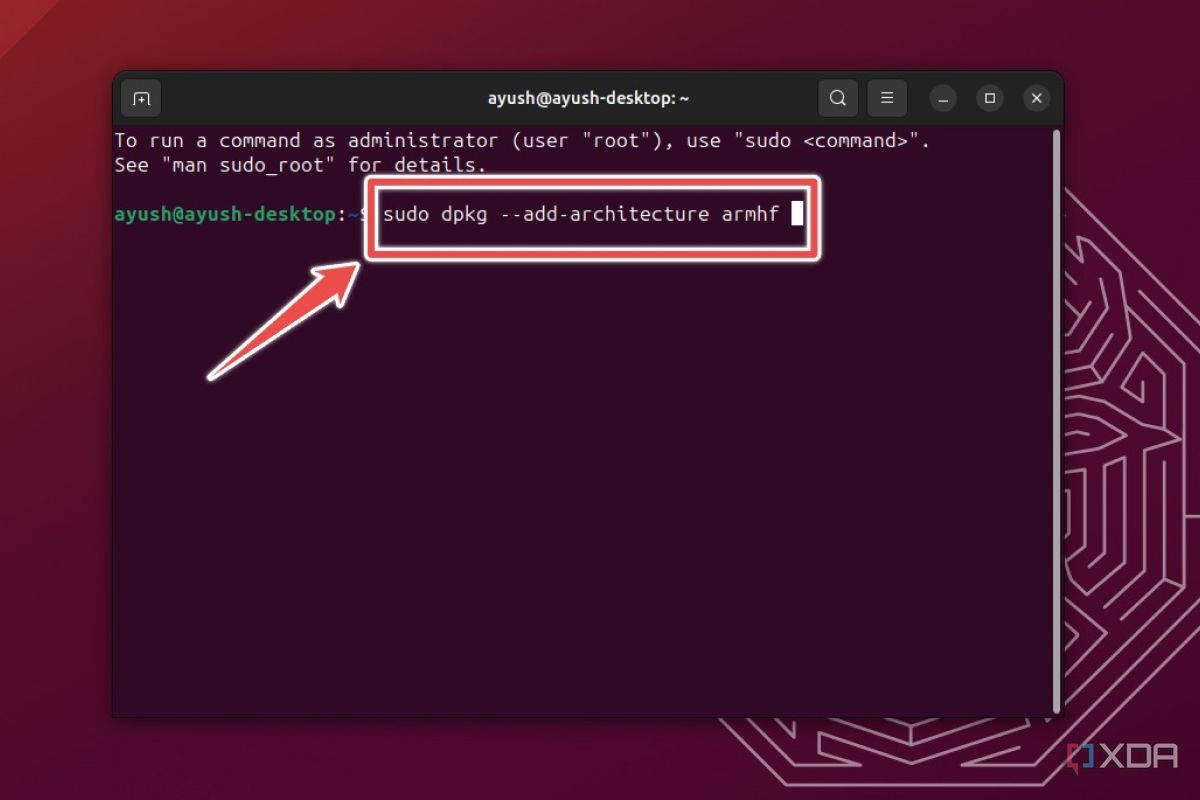Raspberry Pi — это универсальное устройство, от небольшого NAS до универсального медиа-сервера, которое можно настроить практически для любого вообразимого проекта. Черт возьми, новые платы обладают достаточной огневой мощью для эмуляции игр, разработанных для старых консолей, и вы даже можете выбирать между Recalbox, Retro-Pie и несколькими другими дистрибутивами, ориентированными на эмулятор.
К сожалению, с компьютерными играми дела обстоят иначе, поскольку даже 32-битные Steam Клиент несовместим с системами на базе ARM. Итак, вам придется использовать некоторые обходные пути, если вы хотите запустить свой Steam игры на доске Raspberry Pi. Поскольку эта процедура может оказаться довольно сложной для новичков, мы составили пошаговое руководство, которое поможет вам установить Steam на Raspberry Pi.

Как эмулировать игры на Raspberry Pi
Вот все, что вам нужно знать, чтобы эмулировать старые игровые системы на Raspberry Pi.
Что вам понадобится
Помимо платы Raspberry Pi, вам понадобится решение для хранения данных. Если вы планируете устанавливать игры на карту microSD, которую будете использовать в качестве загрузочного диска, я советую выбрать что-нибудь с объемом памяти более 64 ГБ, поскольку Steam игры могут занимать много места. Также рекомендуется выбрать внешний SSD и установить его в качестве каталога установки для Steam игры.
Наконец, вам понадобится операционная система для установки Steam. Для этого урока я использовал Ubuntu, поэтому вам нужно будет установить главный дистрибутив Linux, если вы хотите следовать инструкциям. Тем не менее, процесс должен быть идентичен для других дистрибутивов, включая официальную ОС Raspberry Pi.
Настройка кросс-компилятора MultiArch и GCC
Поскольку плата Raspberry Pi оснащена процессором ARM, вам необходимо установить библиотеки для разных архитектур, включая системы x86 и x86_64, на SBC. Мы будем использовать MultiArch, и вы можете настроить его, выполнив следующие действия:
- Нажимать Ctrl+Альт+Т для запуска Терминала.
- Вставьте следующую команду, чтобы добавить поддержку MultiArch на Raspberry Pi.
sudo dpkg --add-architecture armhf
Обязательно нажмите Входить после того, как вы скопировали команды для их выполнения.
- Обновите пакеты с помощью команды обновления.
sudo apt-get update && sudo apt-get upgrade
Нажимать Да когда будет предложено подтвердить.
- Запустите эту команду, чтобы установить пакет кросс-компилятора GCC:
sudo apt install gcc-arm-linux-gnueabihf -y
- (Необязательно) Если в вашем дистрибутиве нет пакета git, вам необходимо настроить его с помощью apt-получить установку команда.
sudo apt-get install git -y
- (Необязательно) Кроме того, для этого руководства вам также понадобится пакет Cmake.
sudo apt install cmake -y
Установка Box64
После того, как вы включили Multiarch, пришло время установить Box64, который является первым из двух уровней совместимости, которые вам необходимо настроить на Raspberry Pi для запуска. Steam игры.
- Начните с клонирования репозитория Box86, используя команду мерзавец команда.
git clone https://github.com/ptitSeb/box64
- Использовать CD команда для переключения в каталог Box64.
cd box64
- Далее вам нужно будет создать каталог сборки и использовать команду cmake для создания файлов Box64.
mkdir build; cd build; cmake .. -D RPI5ARM64=1 -D CMAKE_BUILD_TYPE=RelWithDebInfo
Если вы используете более старую плату, обязательно замените цифру «5» в РПИ5ARM64 параметр вашей модели Raspberry Pi.
- Введите следующие команды для установки Box64:
make -j4 sudo make install
Возможно, это самый длинный этап процедуры, и в зависимости от модели Raspberry Pi он может легко занять более тридцати минут.
- Перезапустите службу systemd-binfmt, чтобы завершить установку Box64.
sudo systemctl restart systemd-binfmt
Установка Box86
Затем пришло время установить Box86, эмулятор, который позволит вашему Raspberry Pi запускать 32-битные приложения, включая Steam клиент. Общая процедура очень похожа на то, как мы настраивали Box64, с некоторыми изменениями в URL-адресе репозитория, а также в именах параметров и папок.
- Вернитесь в домашний каталог с помощью этой команды:
cd ~
- Использовать мерзавец команда для клонирования репозитория Box86 на Raspberry Pi,
git clone https://github.com/ptitSeb/box86
- Перейдите к Папка Box86 используя CD команда:
cd box86
- Снова создайте папку сборки и сгенерируйте файлы Box86, используя команду Cmake команда.
mkdir build; cd build; cmake .. -D RPI4ARM64=1 -D CMAKE_BUILD_TYPE=RelWithDebInfo
В отличие от Box64, Box86 выдает ошибку при попытке изменить РПИ4ARM64 к РПИ5ARM64. Таким образом, вы можете использовать РПИ4ARM64 параметр, даже если вы устанавливаете Box86 на Raspberry Pi 5.
- Используйте следующие команды для установки Box86:
make -j4 sudo make install
- Наконец, перезапустите systemd-binfmt услуга.
sudo systemctl restart systemd-binfmt
Установка необходимых драйверов
Прежде чем вы сможете установить Steamесть несколько библиотек, пакетов и драйверов, которые вам необходимо добавить в Raspberry Pi.
- Открой Терминал еще раз и запустите установить команда, за которой следуют эти драйверы.
sudo apt install libgdm1:armhf libudev1:armhf libgl1-mesa-dri:armhf libglapi-mesa:armhf libglu1-mesa:armhf libglx-mesa0:armhf mesa-va-drivers:armhf mesa-vdpau-drivers:armhf mesa-vulkan-drivers:armhf libsdl1.2debian:armhf libegl-mesa0:armhf
Терминал может прервать процедуру установки после того, как не сможет найти конкретный драйвер. В этом случае вам следует удалить драйвер, ответственный за ошибку, и снова запустить указанную выше команду.
- Вам также потребуется установить libc6 упаковка.
sudo apt-get install libc6:armhf -y
- Также обновите свой Драйверы Вулкан с помощью этой команды:
sudo apt install mesa-vulkan-drivers -y
Установка Steam
Наконец, вы можете продолжить и установить Steam клиент. Несмотря на то, что существует несколько способов приобретения Steam Клиентский пакет на Raspberry Pi, мы будем использовать файл оболочки install_steam.sh из папки Box86 для установки приложения.
- Нажмите на Файлы и отправляйтесь в Коробка86 папка.
- Щелкните правой кнопкой мыши на install_steam.sh файл оболочки и выберите Запустить как программу.
- Введите свой пароль и нажмите Да когда терминал запрашивает ваше разрешение на установку Steam.
- После завершения установки введите пар и ударил Входить.
Steam клиент начнет обновление и, если все пойдет хорошо, запустится через несколько минут.
Бег Steam игры на Raspberry Pi
Однажды Steam Клиент загрузится, вам нужно будет ввести свое имя пользователя и пароль для входа. После этого вы сможете устанавливать игры, как при обычной настройке ноутбука или настольного компьютера. Если вы столкнулись с ошибками, связанными с отсутствием пакетов lib6c, обязательно обновите драйверы перед перезагрузкой компьютера. Steam приложение.
Хотя платы Raspberry Pi в последнее время стали вполне функциональными, они все еще далеки от запуска современных 3D-игр. Мне с трудом удалось запустить 2D-игры с «игровым» FPS на моем Raspberry Pi 5, и это после того, как я выключил настройки графики и снизил разрешение. Итак, если вы планируете запускать самые требовательные к графике игры, вам придется вместо этого выбрать ПК премиум-класса с новейшими компонентами.

Обзор Raspberry Pi 5: Святой Грааль DIY-проектов стал еще лучше (и реже)
Raspberry Pi 5 — один из самых мощных SBC потребительского уровня. К сожалению, его ограниченный ассортимент означает, что вам будет сложно его найти.